คู่มือการแก้ไขปัญหา Windows 10 WiFi ขั้นสูง
เผยแพร่แล้ว: 2021-08-23หากคุณเพิ่งติดตั้งหรืออัปเดต Windows 10 คุณอาจประสบปัญหาเกี่ยวกับ WiFi เราอยู่ที่นี่เพื่อช่วย! ปัญหาเครือข่ายไร้สายนั้นน่ารำคาญเป็นพิเศษเพราะมีหลายสิ่งหลายอย่างที่สามารถทำให้เกิดปัญหาได้ บางทีคุณอาจไม่มีไดรเวอร์หรือตัวเลือกพลังงานของคอมพิวเตอร์ของคุณไม่ได้รับการตั้งค่าอย่างถูกต้อง คุณได้ตรวจสอบสวิตช์ไร้สาย (ถ้ามี) หรือไม่? หลายสิ่งหลายอย่างอาจผิดพลาดได้
ในบทความนี้ เราจะแก้ไขปัญหา Windows 10 WiFi โดยสำรวจปัญหาที่พบบ่อยที่สุด มาเริ่มกันเลย.
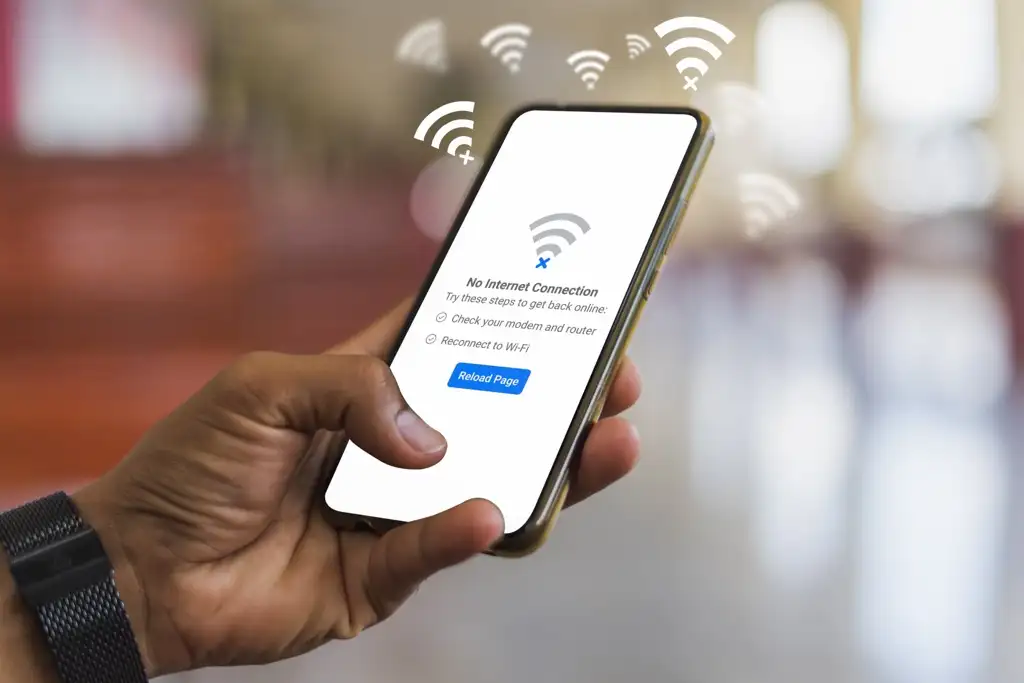
การเชื่อมต่อที่จำกัด
ผู้ใช้ Windows 10 จำนวนมากได้รับข้อความการเชื่อมต่อที่จำกัด และเป็นการยากที่จะค้นหาว่าอะไรเป็นสาเหตุ มันสามารถถูกทริกเกอร์โดยไดรเวอร์ที่ล้าสมัย สายเคเบิลอีเทอร์เน็ตที่เสีย อะแดปเตอร์เครือข่ายของคุณ หรือแม้แต่ซอฟต์แวร์ป้องกันไวรัสที่คุณใช้ สิ่งเดียวที่คุณทำได้คือแก้ไขปัญหา WiFi ทีละขั้นและหวังว่าจะดีที่สุด
เราจะลองใช้วิธีแก้ปัญหาทั่วไป แต่อย่าลืมลองใช้วิธีแก้ไขอื่นๆ ที่กล่าวถึงในบทความนี้หากไม่ได้ผล
เรียกใช้ตัวแก้ไขปัญหาเครือข่าย
สิ่งแรกที่คุณควรลองคือตัวแก้ไขปัญหาเครือข่าย Windows 10 ในตัว ในหลายกรณี ปัญหา WiFi สามารถแก้ไขได้โดยอัตโนมัติ
วิธีที่ง่ายที่สุดในการเข้าถึงทรัพยากรนี้คือการพิมพ์ แก้ไขปัญหา ในช่องค้นหา แล้วเลือกตัวเลือก ค้นหาและแก้ไขปัญหาเครือข่าย
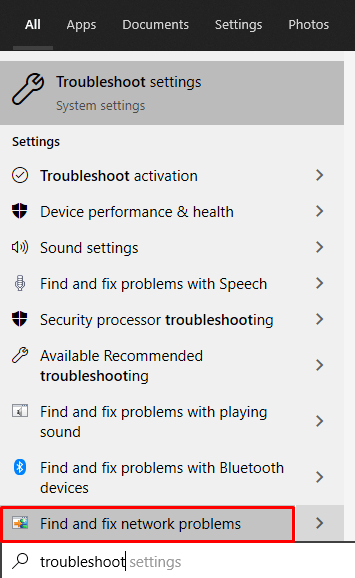
ซึ่งจะเปิดแผงการ เชื่อมต่ออินเทอร์เน็ต
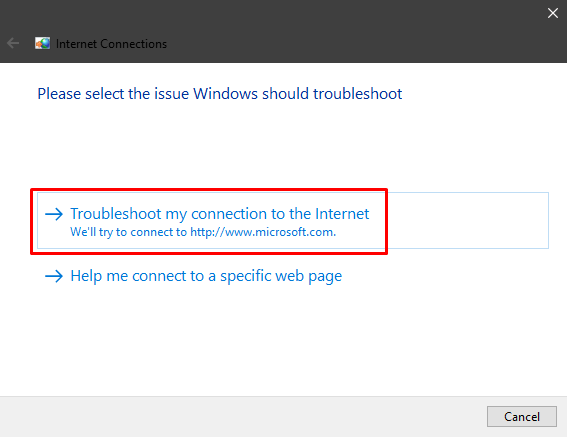
ให้ Windows วินิจฉัยปัญหาเครือข่ายและใช้การแก้ไขที่แนะนำ หากวิธีนี้ไม่ได้ผล คุณควรแก้ไขปัญหาอะแดปเตอร์เครือข่ายด้วย พิมพ์ แก้ไขปัญหาอะแดปเตอร์เครือข่าย ในช่องค้นหาและทำตามขั้นตอนเดียวกัน

รีเซ็ต TCP
หากตัวแก้ไขปัญหาพบข้อผิดพลาดที่แจ้งว่า WiFi ไม่มีการกำหนดค่า IP ที่ถูกต้อง คุณควรรีเซ็ต TCP/IP นี่เป็นวิธีแก้ปัญหาที่พบบ่อยที่สุด แม้ว่าไดรเวอร์ที่ล้าสมัยก็สามารถทำให้เกิดปัญหานี้ได้เช่นกัน
เมื่อต้องการรีเซ็ต TCP ให้พิมพ์ command prompt ในกล่องค้นหาของ Windows ก่อนที่คุณจะเรียกใช้พรอมต์ ตรวจสอบให้แน่ใจว่าได้คลิกขวาแล้วเลือกตัวเลือก Run as administrator มิฉะนั้น คำสั่งบางอย่างอาจไม่ทำงาน
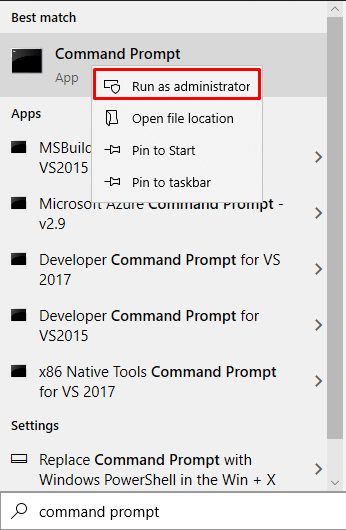
ถัดไป ให้พิมพ์คำสั่งต่อไปนี้แยกกันโดยกดปุ่ม Enter หลังจากแต่ละคำสั่ง:
netsh winsock รีเซ็ต
ipconfig /release
ipconfig / ต่ออายุ
netsh int ip รีเซ็ต
ipconfig /flushdns
รีสตาร์ทคอมพิวเตอร์และตรวจสอบว่าการเชื่อมต่อไร้สายของคุณใช้งานได้หรือไม่ หากไม่เป็นเช่นนั้น ให้แก้ไขปัญหา wifi ต่อโดยใช้คำแนะนำด้านล่าง
ตรวจสอบโปรแกรมป้องกันไวรัสของคุณ
การมีซอฟต์แวร์ป้องกันไวรัสเป็นสิ่งสำคัญ แต่บางครั้งอาจทำให้เกิดข้อขัดแย้งซึ่งนำไปสู่ข้อความการเชื่อมต่ออินเทอร์เน็ตที่จำกัด โปรดทราบว่า Windows Defender ซึ่งเป็นโปรแกรมป้องกันไวรัสที่มาพร้อมกับ Windows 10 ไม่ควรสร้างปัญหาใดๆ กับการเชื่อมต่อไร้สายของคุณ
ผู้ใช้ส่วนใหญ่รายงานว่าซอฟต์แวร์ป้องกันไวรัสของบริษัทอื่นสามารถบล็อก WiFi ได้ ดังนั้น หากคุณประสบปัญหาในการพยายามหาคำตอบ ให้ลองปิดการใช้งานโปรแกรมป้องกันไวรัสของคุณ หาก BitDefender, Avast, AVG หรือโปรแกรมป้องกันไวรัสที่คล้ายกันเป็นผู้ร้าย ให้ถอนการติดตั้ง
ไอคอน WiFi หายไป
ในบางกรณี ระบบไร้สายถูกปิดใช้งาน คุณไม่พบไอคอน WiFi และหากคุณเจาะลึกเข้าไปในการตั้งค่าเครือข่ายของคุณ คุณจะไม่พบส่วนไร้สาย
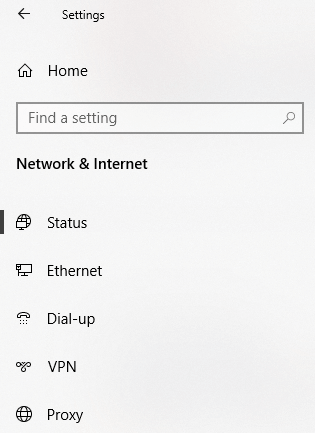
ผู้ใช้จำนวนมากรายงานปัญหานี้ โดยเฉพาะอย่างยิ่งหลังจากติดตั้ง Windows 10 ใหม่ทั้งหมด ซึ่งมักเกิดจากไดรเวอร์ WiFi ที่หายไปหรือล้าสมัย โมดูล WiFi อาจเป็นต้นเหตุด้วยหากคุณซื้อโมดูลดังกล่าว ตรวจสอบให้แน่ใจว่าเชื่อมต่ออย่างถูกต้อง
ที่กล่าวว่ามีหลายวิธีที่คุณสามารถลองได้
ตรวจสอบสำหรับการอัพเดต
เริ่มดูไดรเวอร์ของคุณ โดยเฉพาะถ้าคุณเพิ่งติดตั้ง Windows 10 ผู้ใช้จำนวนมากติดตั้งระบบปฏิบัติการโดยไม่ต้องเชื่อมต่อเครื่องกับอินเทอร์เน็ต ด้วยเหตุนี้ Windows จึงไม่สามารถติดตั้งไดรเวอร์ใดๆ โดยอัตโนมัติในระหว่างขั้นตอนการติดตั้ง ดังนั้นไดรเวอร์บางตัวอาจหายไป
1. ไปที่แผงการตั้งค่า และเลือก การอัปเดตและความปลอดภัย

2. ถัดไป คุณต้องตรวจสอบการอัปเดตไดรเวอร์โดยคลิกที่ ดูการอัปเดต เพิ่มเติม

3. คลิกบน Driver updates เพื่อดูว่ามีอะไรให้ดาวน์โหลดหรือไม่
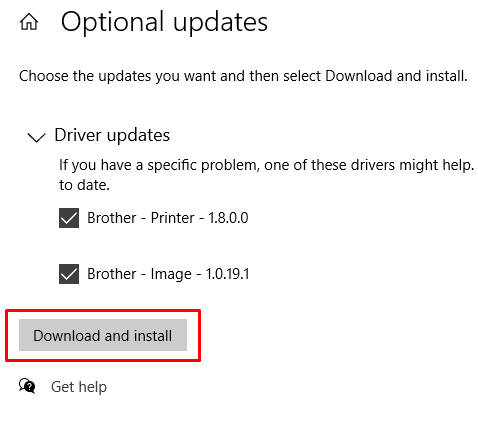
ในกรณีของคุณ คุณควรมีไดรเวอร์อื่นนอกเหนือจากที่เห็นในภาพนี้ หวังว่าหนึ่งในนั้นคือไดรเวอร์ WiFi ตรวจสอบให้แน่ใจว่าคุณเชื่อมต่ออินเทอร์เน็ตผ่านสายเคเบิลเครือข่ายหรือการเชื่อมต่อของสมาร์ทโฟน และดาวน์โหลดไดรเวอร์

ติดตั้งไดรเวอร์ WiFi อีกครั้ง
ในบางกรณี ไดรเวอร์ WiFi เสียหาย และการอัปเดตจะไม่ทำอะไรเลย สิ่งที่คุณต้องทำคือติดตั้งใหม่ ในการดำเนินการดังกล่าว คุณต้องถอนการติดตั้งไดรเวอร์ก่อน จากนั้นจึงตรวจหาการอัปเดตโดยใช้วิธีแก้ไขปัญหาก่อนหน้านี้ หรือดาวน์โหลดจากเว็บไซต์ของผู้ผลิต
หากต้องการลบไดรเวอร์ที่มีอยู่ ตรงไปที่ Device Manager และค้นหาไดรเวอร์ WiFi ของคุณภายใต้ Network adapters
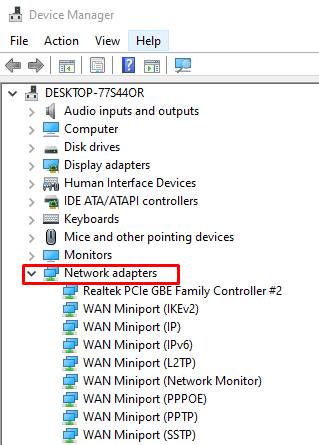
เลือกไดรเวอร์ไร้สายของคุณ ดับเบิลคลิกเพื่อเปิดแผงคุณสมบัติ และไปที่ ไดรเวอร์ คุณจะพบปุ่ม รายละเอียดไดรเวอร์ ซึ่งจะบอกทุกสิ่งที่คุณจำเป็นต้องรู้เกี่ยวกับไดรเวอร์
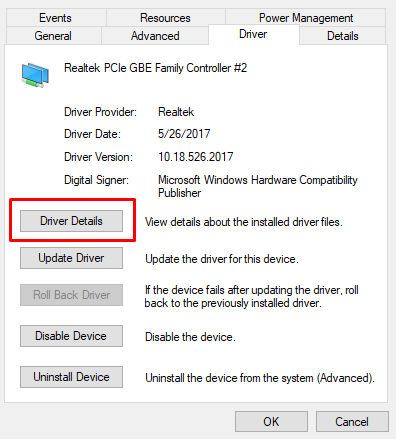
คุณต้องการข้อมูลนี้หากต้องการดาวน์โหลดและติดตั้งไดรเวอร์จากเว็บไซต์ของผู้ผลิตการ์ด WiFi
ตอนนี้ กลับไปที่ไดรเวอร์ภายในตัวจัดการอุปกรณ์ คลิกขวาที่มัน แล้วเลือกตัวเลือก ถอนการติดตั้งอุปกรณ์ การดำเนินการนี้จะลบไดรเวอร์ออกจากคอมพิวเตอร์ของคุณเพื่อให้คุณสามารถติดตั้งได้อย่างเหมาะสม
เมื่อลบไดรเวอร์แล้ว คุณสามารถกลับไปที่แผง ตรวจหาการอัปเดต ที่เราพูดถึงด้านบนหรือไปที่เว็บไซต์ของผู้ผลิต ไม่ว่าจะด้วยวิธีใด ให้ติดตั้งไดรเวอร์และรีสตาร์ทคอมพิวเตอร์ของคุณ
WiFi ถูกตัดการเชื่อมต่อหลังจากโหมดสลีป
การเชื่อมต่อไร้สายของคุณทำงานได้ดีจนกว่าคอมพิวเตอร์ของคุณจะเข้าสู่โหมดสลีป/ไฮเบอร์เนตใช่หรือไม่ โอกาสที่คุณกำลังเผชิญกับตัวเลือกการประหยัดพลังงานที่น่ารำคาญซึ่งทำให้คอมพิวเตอร์ของคุณไม่สามารถส่งคืนการเชื่อมต่อ WiFi ของคุณหลังจากที่มันทำงาน ในการแก้ไขปัญหานี้ ให้พิมพ์ Power Plan ในแถบค้นหาของ Windows แล้วเลือก Edit Power Plan ซึ่งจะเป็นการเปิดการตั้งค่าแผนการใช้พลังงานปัจจุบันของคอมพิวเตอร์ของคุณ จากนั้นคลิกที่ตัวเลือก เปลี่ยนการตั้งค่าพลังงานขั้นสูง
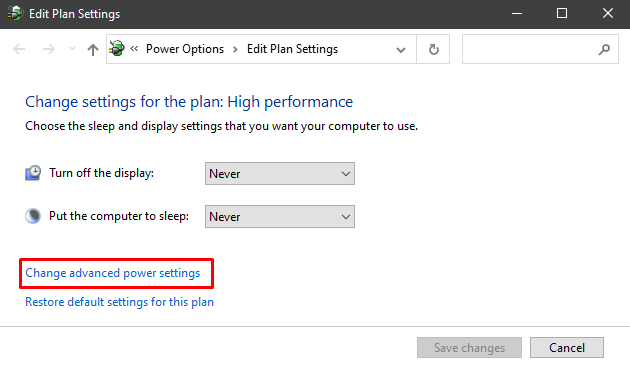
เลื่อนไปที่ การตั้งค่าอแด็ปเตอร์ไร้สาย ขยาย และเปลี่ยน โหมดประหยัดพลังงาน เป็น ประสิทธิภาพสูงสุด

เคล็ดลับการแก้ไขปัญหา WiFi อื่น ๆ
มีบางสิ่งอื่นๆ ที่คุณสามารถลองใช้ได้ ณ จุดนี้ หากคำแนะนำก่อนหน้านี้ไม่มีการแก้ไขการเชื่อมต่อ WiFi ของคุณ
กำหนดค่าอะแดปเตอร์เครือข่ายของคุณ
คุณแน่ใจหรือว่าอะแดปเตอร์เครือข่ายของคุณได้รับการกำหนดค่าอย่างถูกต้อง? ไปที่ Network and Sharing Center และคลิกที่ Change adapter settings เพื่อเปิดหน้า Network Connections คลิกขวาที่อแด็ปเตอร์ WiFi และเลือก Properties
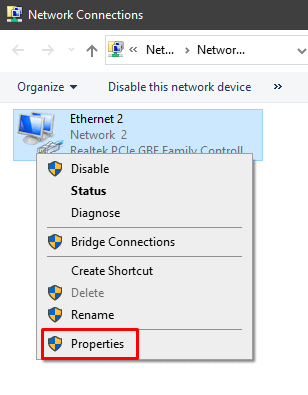
คุณต้องค้นหา Internet Protocol รุ่น 4 (TCP/IPv4) เลือกและคลิกที่ปุ่ม คุณสมบัติ

ได้เลือกตัวเลือก รับที่อยู่ IP โดยอัตโนมัติ และ ขอรับที่อยู่เซิร์ฟเวอร์ DNS โดยอัตโนมัติ หรือไม่ หากไม่ใช่ ให้เปิดใช้งาน
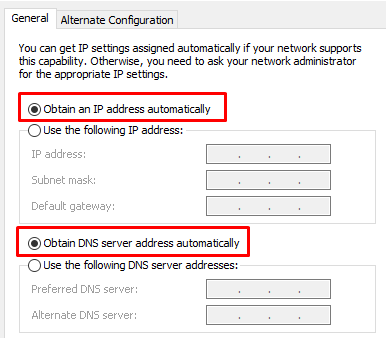
รีเซ็ตเราเตอร์ของคุณ
การกำหนดค่าเราเตอร์ในบางครั้งอาจรบกวนหรือขัดแย้งกับการตั้งค่า WiFi ของคอมพิวเตอร์ของคุณ ปัญหานี้อาจเกิดขึ้นเมื่อเวลาผ่านไปหรือหากคุณเล่นกับการตั้งค่าของเราเตอร์ ไม่ว่าจะด้วยวิธีใด คุณควรลองรีเซ็ตเป็นการตั้งค่าเริ่มต้น
มีสองสามวิธีในการรีเซ็ตเราเตอร์ของคุณ โดยทั่วไป คุณสามารถกดปุ่มรีเซ็ตเล็กๆ ที่ซ่อนอยู่ หรือไปที่หน้าการกำหนดค่าของเราเตอร์แล้วดำเนินการจากที่นั่น
สำหรับรายละเอียดเพิ่มเติมเกี่ยวกับวิธีการรีเซ็ตเราเตอร์ โปรดดูบทความเฉพาะของเรา
ตรวจสอบสวิตช์ WiFi
แล็ปท็อปบางเครื่องยังคงมาพร้อมกับสวิตช์ที่เปิดหรือปิด WiFi หากเป็นกรณีของคุณ ให้ตรวจสอบว่าได้ตั้งค่าเป็น เปิด

การรบกวนอุปกรณ์
อุปกรณ์บางอย่างอาจรบกวนสัญญาณ WiFi ตรวจสอบข้อกำหนดความถี่ของเตาไมโครเวฟ โทรศัพท์ ลำโพง และอุปกรณ์อิเล็กทรอนิกส์อื่นๆ หากตรงกับความถี่เดียวกันกับที่เราเตอร์ของคุณใช้ คุณควรลองปิด
หากปัญหาของคุณเกิดจากอุปกรณ์ในครัวเรือน วิธีแก้ไขคือย้ายเราเตอร์ออกห่างจากอุปกรณ์ดังกล่าว
ทางเลือกสุดท้าย – อัปเดตหรือรีเซ็ต BIOS
หากคุณลองแก้ไขปัญหา wifi ทุกขั้นตอนข้างต้นแล้ว คุณควรลองใช้วิธีแก้ปัญหานี้
การอัพเดต BIOS เคยเป็นสิ่งที่คนส่วนใหญ่หลีกเลี่ยงโดยเสียค่าใช้จ่ายทั้งหมด แต่ทุกวันนี้สำหรับเมนบอร์ดสมัยใหม่ มันค่อนข้างง่ายที่จะทำ เพียงให้แน่ใจว่าคุณอ่านคำแนะนำที่มาพร้อมกับเมนบอร์ดและสำรองข้อมูลของคุณ
หรือคุณสามารถลองรีเซ็ต BIOS เป็นการตั้งค่าเริ่มต้นได้
ดังที่ได้กล่าวไว้ในตอนต้นของบทความ หลายสิ่งหลายอย่างสามารถทำให้ WiFi ของคุณยุ่งเหยิงได้ หวังว่าหนึ่งในโซลูชันของเราใช้ได้ผลสำหรับคุณ หากไม่ แสดงว่าคุณอาจมีปัญหาด้านฮาร์ดแวร์ และคุณควรตรวจสอบโมดูลไร้สาย แจ้งให้เราทราบในความคิดเห็นว่าคุณแก้ไข WiFi ของคุณอย่างไร!
